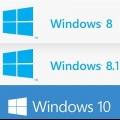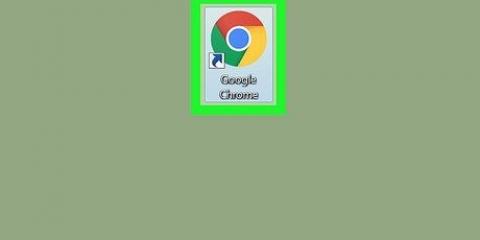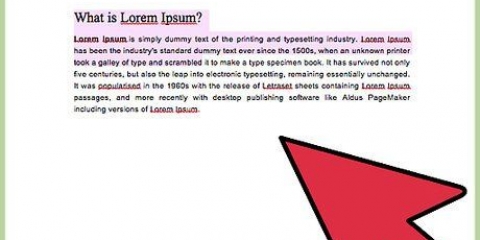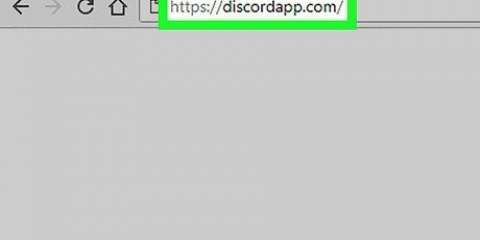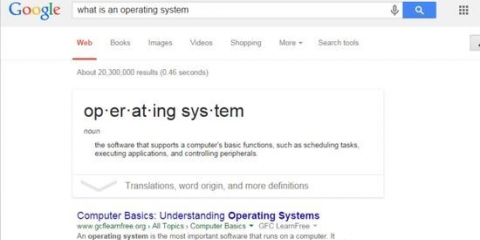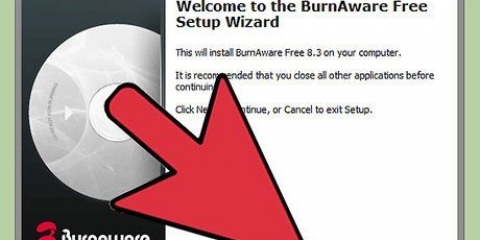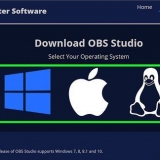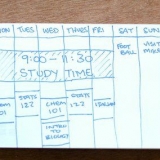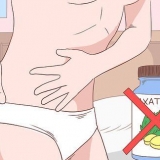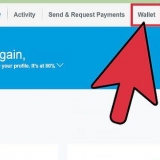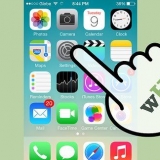Verwenden Sie einen Schraubendreher, um die Schrauben an der Seite des Computers zu lösen. Drücken Sie leicht auf das Bedienfeld und schieben Sie es zur Rückseite des Computers. Entfernen Sie die Blende vom Computer.






Klicken Sie mit der rechten Maustaste auf das Laufwerkssymbol, um ein Menü mit Optionen für das Laufwerk anzuzeigen. Wählen Sie „Auswerfen“ aus dem Menü, um die Disc auszuwerfen. Wenn Sie das Laufwerk aus der Kategorie "Geräte und Laufwerke" auf der rechten Seite des Fensters anzeigen, klicken Sie zuerst auf das Laufwerk, das Sie auswerfen möchten. In der Menüleiste oben im Fenster sehen Sie unter "Drive-Tools" die Menüoption "Verwalten". Klicken Sie auf „Verwalten“ und wählen Sie die Option „Auswerfen“ aus dem Menü.
Auswerfen einer cd oder dvd in windows 10
Im Allgemeinen können Sie ein CD/DVD-Laufwerk je nach Computer durch Drücken einer Taste am Laufwerk selbst oder mithilfe einer speziellen Tastaturtaste öffnen. Wenn Sie das Laufwerk nicht öffnen können oder auf Ihrer Hardware keine Tasten verfügbar sind, können Sie das Laufwerk mit Windows auch mit einfachen Methoden auswerfen, die im Datei-Explorer ausgeführt werden können. Wenn Sie das Fach mit diesen Methoden nicht auswerfen können, können Sie das Fach als letzten Ausweg auch manuell aus dem Laufwerk selbst auswerfen.
Schritte
Methode 1 von 3: Werfen Sie die Disc mit einer Büroklammer aus

1. Schalt deinen PC aus. Wenn sich Ihr Laufwerk immer noch nicht (ganz) öffnen lässt, ist wahrscheinlich die Abdeckung blockiert und das Laufwerk muss entfernt werden. Wenn Sie Ihren Computer ausschalten, stoppt das Laufwerk und macht es sicherer, das Laufwerk zu öffnen.

2. Untersuchen Sie die Laufwerksabdeckung auf ein Loch. Hinter dem Loch befindet sich ein Knopf zum Öffnen der Station.

3. Stecke eine Büroklammer in das Loch. Richten Sie einen Draht von einer Büroklammer aus. Führen Sie die Büroklammer langsam in das Loch ein, bis Sie einen Widerstand spüren, und drücken Sie dann vorsichtig, bis sich das Laufwerksfach öffnet.

4. Ziehen Sie das Disc-Fach heraus. Entfernen Sie die Disc. Schieben Sie das Fach zurück in den Computer, um das Laufwerk zu schließen. Schalten Sie den Computer wieder ein und testen Sie dann die Auswurftaste des Laufwerks oder verwenden Sie Windows, um die Disc auszuwerfen. Das Laufwerk sollte sich jetzt wieder normal auswerfen.
Methode 2 von 3: Werfen Sie die Disc aus dem Computer aus

1. Schalt deinen PC aus. Wenn Sie kein Loch unter dem Laufwerk finden können, müssen Sie das Laufwerk möglicherweise von innen öffnen. Wenn Sie Ihren Computer ausschalten, stoppt das Laufwerk und macht es sicherer, das Laufwerk zu öffnen.

2. Ziehen Sie alle Kabel von der Rückseite des Computers ab.

3. Drücken Sie den Netzschalter an der Vorderseite des Computers. Es sollte sich in der Position `Aus` befinden.

4. Entfernen Sie die Seitenabdeckung vom Computer. Dies machst du wie folgt:

5. Finden Sie das Laufwerk. Sie sollten ein Kabel sehen, das es mit dem Inneren des Computers verbindet.

6. Entfernen Sie das Netzkabel vom Laufwerk. Warte mindestens fünf Sekunden.

7. Ersetzen Sie das Originalkabel durch ein anderes, das nicht verwendet wird. Wenn sich das Diskettenlaufwerk nicht öffnet, liegt möglicherweise ein Problem mit der Stromversorgung vor. Ersetzen Sie zuerst das Netzkabel auf der Rückseite des Laufwerks.
Wenn Sie kein Netzkabel übrig haben, versuchen Sie, das Original-Netzkabel wieder in das Laufwerk einzustecken, nachdem Sie es zuerst abgezogen haben.

8. Bringen Sie die Seitenabdeckung des Computers wieder an und schließen Sie die Netzkabel wieder an. Falls die Stromversorgung des Diskettenlaufwerks das Auswerfen verhindert hat, wurde dies nun behoben.
Methode 3 von 3: Öffnen des Laufwerks mit dem Datei-Explorer

1. Schließen Sie alle Anwendungen, die derzeit das Laufwerk verwenden. Wenn Dateien oder Programme geöffnet sind, die das Laufwerk verwenden, verhindert Windows das Auswerfen des Laufwerks.

2. Explorer öffnen. Die Start-Schaltfläche befindet sich normalerweise in der Taskleiste am unteren Bildschirmrand auf der linken Seite. In der linken Spalte erscheint eine Senderliste. Wenn Sie eine genauere Übersicht über die Laufwerke wünschen, klicken Sie in der linken Spalte auf "Dieser PC", scrollen Sie auf der rechten Seite des Fensters nach unten und erweitern Sie die Kategorie "Geräte und Laufwerke".
Sie können den Datei-Explorer auch ohne das Startmenü öffnen, indem Sie gedrückt halten ⊞ Gewinnen und E.

3. Auswerfen der Disc. Das Laufwerk kann unterschiedliche Laufwerksbuchstaben haben, je nachdem, auf welches Laufwerk Sie zugreifen möchten. Sie erkennen das gesuchte Laufwerk an seinem Namen und Symbol für den Inhalt der Disc, egal ob es sich um eine Musik-CD oder Software handelt. Sie können die Disc auf zwei verschiedene Arten auswerfen.
Tipps
- Sie können auf Ihrem Desktop eine Verknüpfung zu Ihrem Laufwerk erstellen, ohne den Datei-Explorer zu verwenden. Klicken Sie im Explorer in der linken Spalte auf "Dieser PC". Suchen Sie unter "Geräte und Laufwerke" Ihr CD/DVD-Laufwerk, klicken Sie mit der rechten Maustaste auf das Laufwerkssymbol, anstatt Auswerfen auszuwählen, und wählen Sie "Verknüpfung erstellen". Sie werden möglicherweise gefragt, ob Sie eine Verknüpfung auf Ihrem Desktop erstellen möchten, und wenn Sie „Ja“ auswählen, wird eine Verknüpfung auf dem Desktop erstellt.
- Das Laufwerk muss möglicherweise ausgetauscht werden, wenn Sie die Disc mit der Büroklammertechnik auswerfen müssen.
Оцените, пожалуйста статью